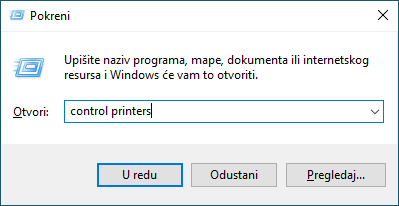Početna stranica > Rješavanje problema > Drugi problemi
Drugi problemi
| Poteškoće | Prijedlozi |
|---|
| Uređaj se ne uključuje. | Nepovoljni uvjeti s vezom napajanja (poput munja ili strujnog udara) možda su aktivirali interne sigurnosne mehanizme uređaja. Isključite kabel napajanja. Pričekajte deset minuta, zatim ukopčajte kabel napajanja i pritisnite Ako se problem ne ukloni, a upotrebljavate strujni prekidač, odspojite ga kako biste se uvjerili da ne predstavlja problem. Ukopčajte kabel napajanja uređaja izravno u drugu zidnu utičnicu za koju znate da pravilno radi. Ako i dalje nema napajanja, pokušajte upotrijebiti drugi kabel napajanja. |
| Uređaj ne može ispisivati EPS podatke s binarnim podacima uz upravljački program pisača BR-Script3. | (Windows) Za ispis EPS podataka učinite sljedeće:
|
| Brotherov softver ne može se instalirati. | (Windows) Ako se upozorenje sigurnosnog softvera pojavi na računalnom zaslonu tijekom instalacije, promijenite postavke sigurnosnog softvera i dopustite pokretanje programa za postavu Brotherovog proizvoda ili drugih programa. (Mac) Ako se koristite funkcijom vatrozida ili antišpijunskim ili antivirusnim sigurnosnim softverom, privremeno ga onemogućite i zatim instalirajte Brotherov softver. |
Poteškoće pri kopiranju
| Poteškoće | Prijedlozi |
|---|
| Nije moguće izraditi kopiju. | Uvjerite se da ste pritisnuli gumb za kopiranje te da je uređaj u načinu rada za kopiranje. |
| Obratite se svom administratoru da provjeri postavke sigurnosnog zaključavanja funkcija. |
| Okomita crna linija pojavljuje se na kopijama. | Crne okomite crte na kopijama obično nastaju zbog prljavštine ili korektora na staklenoj pruzi ili je koronska žica prljava. Očistite staklenu prugu i staklo skenera te bijelu traku i bijelu plastiku iznad njih. |
| Kopije su prazne. | Uvjerite se da ste dokument ispravno umetnuli. |
Poteškoće sa skeniranjem
| Poteškoće | Prijedlozi |
|---|
| Javljaju se TWAIN ili WIA pogreške pri započinjanju skeniranja. (Windows) | Provjerite jesu li Brotherovi TWAIN ili WIA upravljački programi odabrani kao primarni izvor u aplikaciji za skeniranje. Na primjer, u softveru Nuance™ PaperPort™ 14SE kliknite kako biste odabrali Brotherov TWAIN/WIA upravljački program. |
| OCR ne funkcionira. | Pokušajte povećati razlučivost skeniranja. |
| Skeniranje nije moguće. | Obratite se svom administratoru da provjeri postavke sigurnosnog zaključavanja funkcija. |
Poteškoće sa softverom
| Poteškoće | Prijedlozi |
|---|
| Nije moguće instalirati softver ili ispisivati. | (Windows) Ponovno pokrenite instalacijski program. Ovaj će program popraviti i ponovno instalirati softver. |